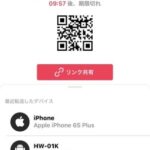--- 目次 ---
こんにちは。オンラインで学べる、大人のためのスマホ&パソコン教室
(www.pasocom.net)代表で、スマホ活用アドバイザーの増田由紀(@yukinojo7)です。
和風なものと嵐が大好きです。シニア世代の方々のスマホレッスンをやったり、スマートフォンやLINEの入門書を書いたり(Amazon著者ページはこちら)、仕事で使いたいのにSNS活用が苦手な方のためのお手伝いをしたりしています。
このブログでは、日々感じるスマホの活用法や私なりの工夫、IT技術の話などをメインに、なるべくわかりやすくお伝えしようと思っています。
できるビジネスマンはスマホのホーム画面が違う!
ホーム画面を整えよう
便利だ、役立つと聞いてはつい入れてしまうアプリ。
増えていくわりに、いざ使おうと思うとホーム画面をめくってはあちらこちら探してしまう・・
時間もかかるし効率が悪いです。
ホーム画面に散らばったアプリは、アプリ同士を重ねることでまとめることができます。
まとめたフォルダーに「検索関係」「SNS関連」「ファイナンス」「写真編集」「防災・天気」「会員カード」「お客さま用」などの名前を付けておくとよいでしょう。先頭に「●、★、■」などの記号を付けて分類するのもよいでしょう。
▼一例です
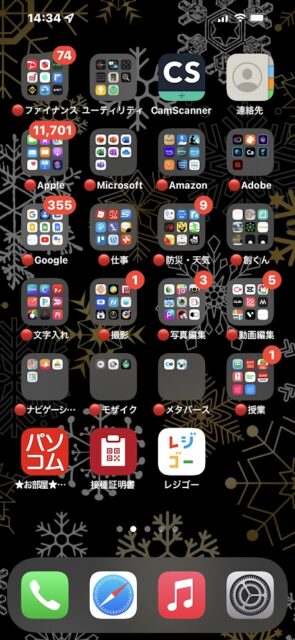
また、とりあえず入れてみて様子を見ようというアプリは「とりあえず」などのフォルダーにまとめておくという手もあります。
さらに、ホーム画面1画面目はいつ誰に見られてもよいようにすっきりさせ
2画面目が仕事関係、3画面目がプライベート用 とホーム画面ごとに置いておくアプリを整理すれば、自分にとってもさっと探せ、客先でもスマホの画面をスマートに見せられます。
アプリのまとめ方 iPhone編
iPhoneの場合、ホーム画面にあるアプリとアプリを重ね合わせると、フォルダー(入れ物)ができます。
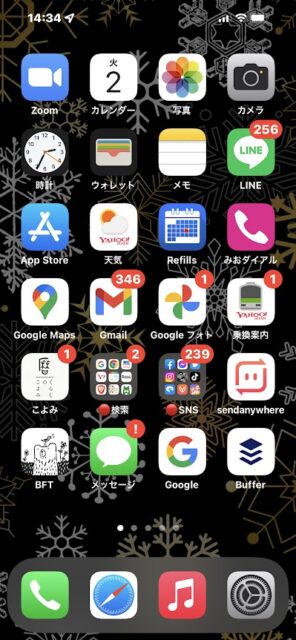
でも普通にアプリを動かそうと思っても、動きません。

動かしたいアプリに長めに手を振れ、画面にあるアプリの絵柄がプルプルと震え始めたら、アプリを動かすことができるようになります。
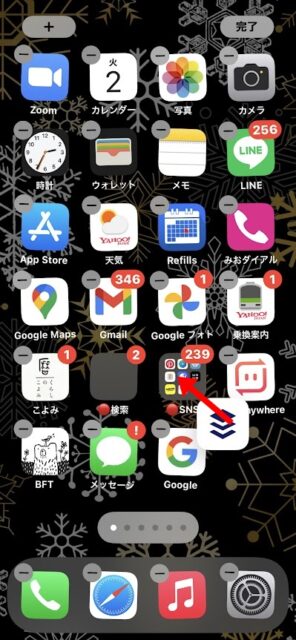
アプリがまとまると、フォルダーが表示されます。1つの画面で9つありますが、それ以上にアプリを追加した場合、2画面目ができますので、どんどん追加しても大丈夫です。
この状態の時、フォルダー(入れ物)のタイトルをつけることができます。下図の場合、「●SNS」と書いてある欄をタップすると、キーボードが表示されるので、好きな名前を入れることができます。
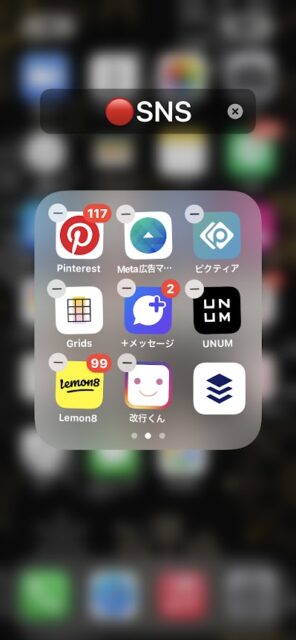
まだアプリの絵柄がプルプルと震えています。何もないところをタップします。

ホーム画面に戻ってきたら右上の【完了】をタップします。
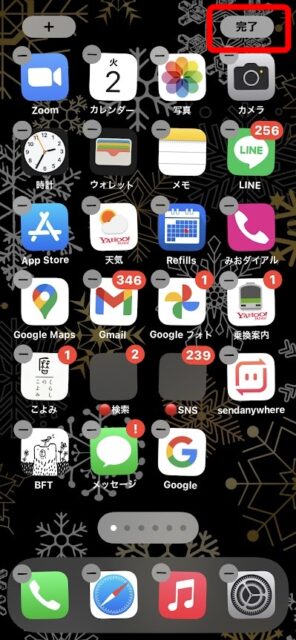
これでアプリがまとめられました。
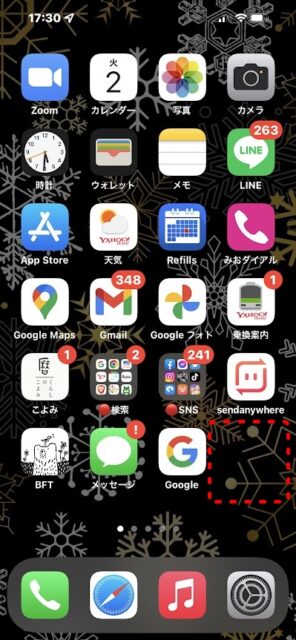
アプリのまとめ方 Android編
Androidの場合も同様に、アプリを重ね合わせるとフォルダー(入れ物)ができます。
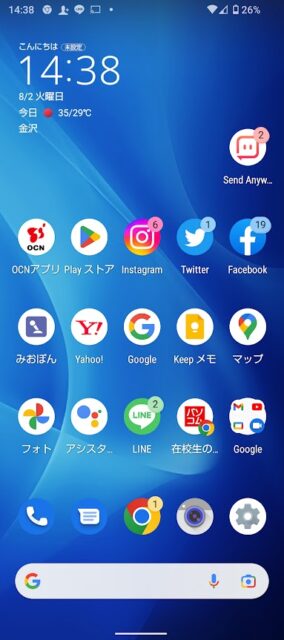
普通に動かしても、アプリの絵柄は動きません。少し長めに押しておくと、動かせるようになります。
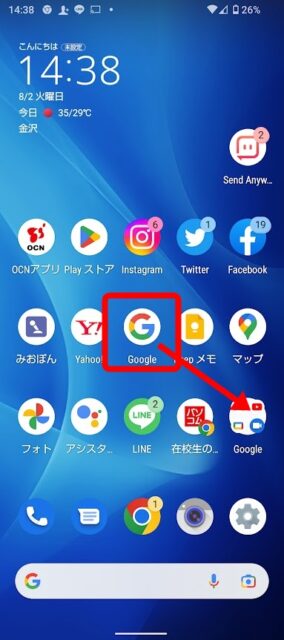
まとめたいものの上に、アプリの絵柄を重ねます。
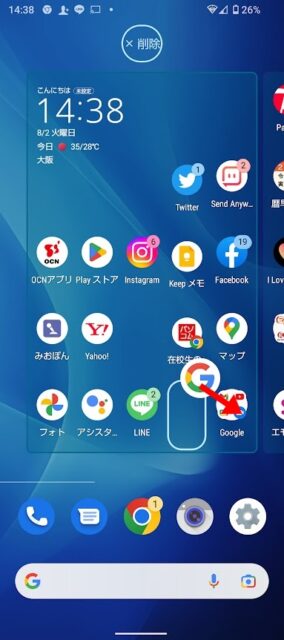
するとこんな風にまとめられます。
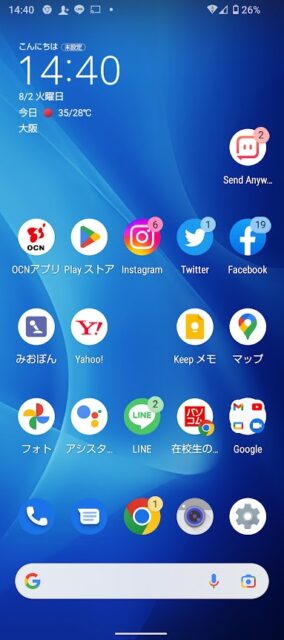
フォルダー(入れ物)の名前を変えたい時は、フォルダーをタップします。(この画面はAQUOSの場合)
「名前の編集」をタップします。
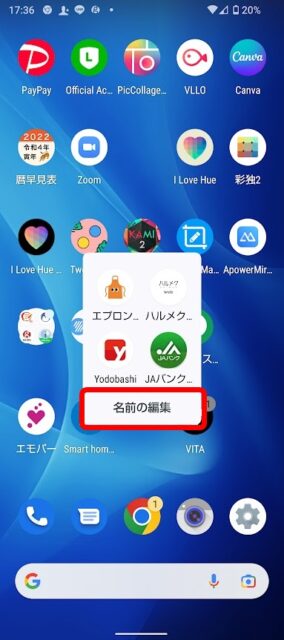
自分が分かりやすい名前を付けて、✔(完了)します。
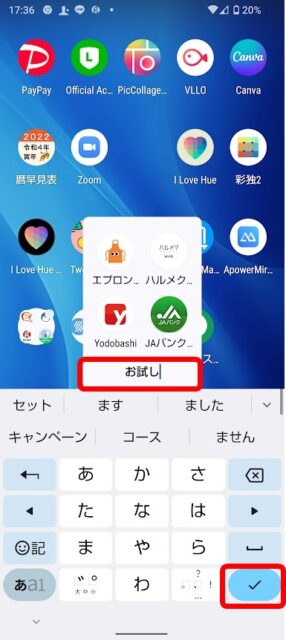
何もないところをタップします。
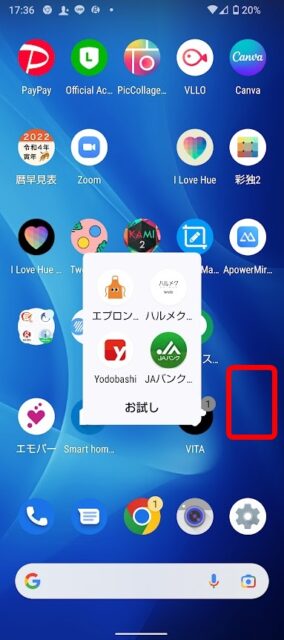
アプリがたくさん増えてしまって、あちこちに分散している、探す時にいつも苦労する、もうちょっとすっきり整理したい、という時には使えるテクニックです。ぜひお試しください。

 こんにちは。オンラインで学べる、大人のためのスマホ&パソコン教室
こんにちは。オンラインで学べる、大人のためのスマホ&パソコン教室